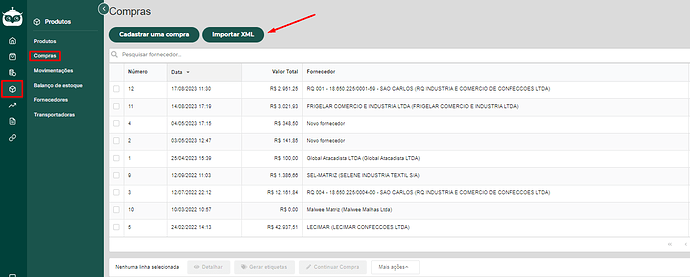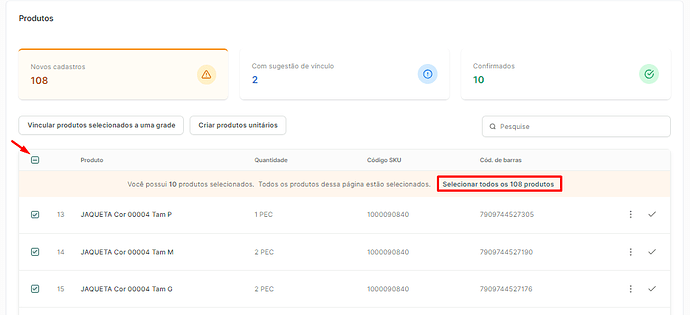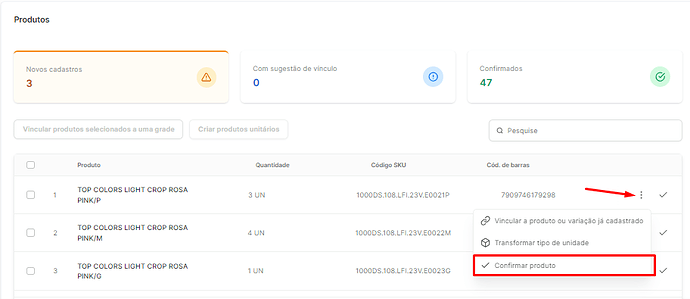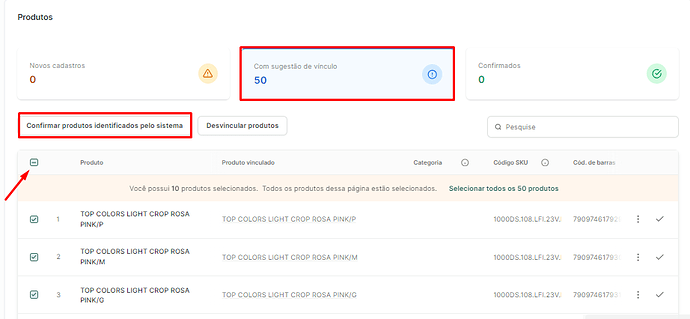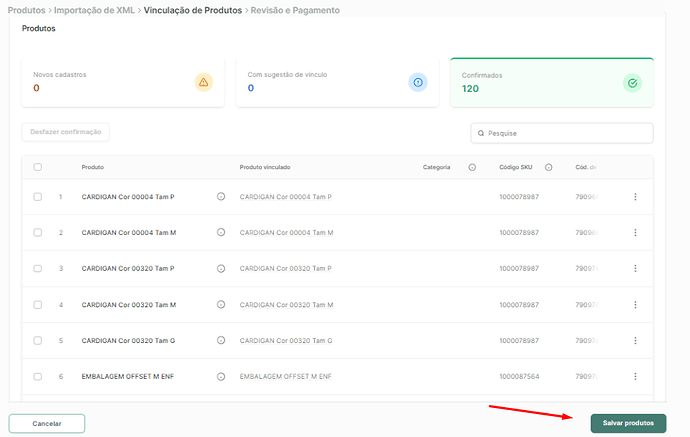Através da importação de um XML, o sistema consegue registrar a compra, cadastrar os produtos, fornecedor, transportador e gerar as movimentações de estoque e financeiras referente a sua compra, tudo isso de forma automatizada!
Como importar meu XML?
Acesse o Menu Principal > Produtos > Compras > Importar XML:
Agora é só selecionar ou arrastar o seu XML para o sistema:

Após selecionar o XML, clique em Salvar Cadastro no campo referente ao fornecedor e transportador
*caso o fornecedor e transportador já estejam cadastrados em seu sistema, o sistema vai fazer o reconhecimento automaticamente e vai pular essa etapa!
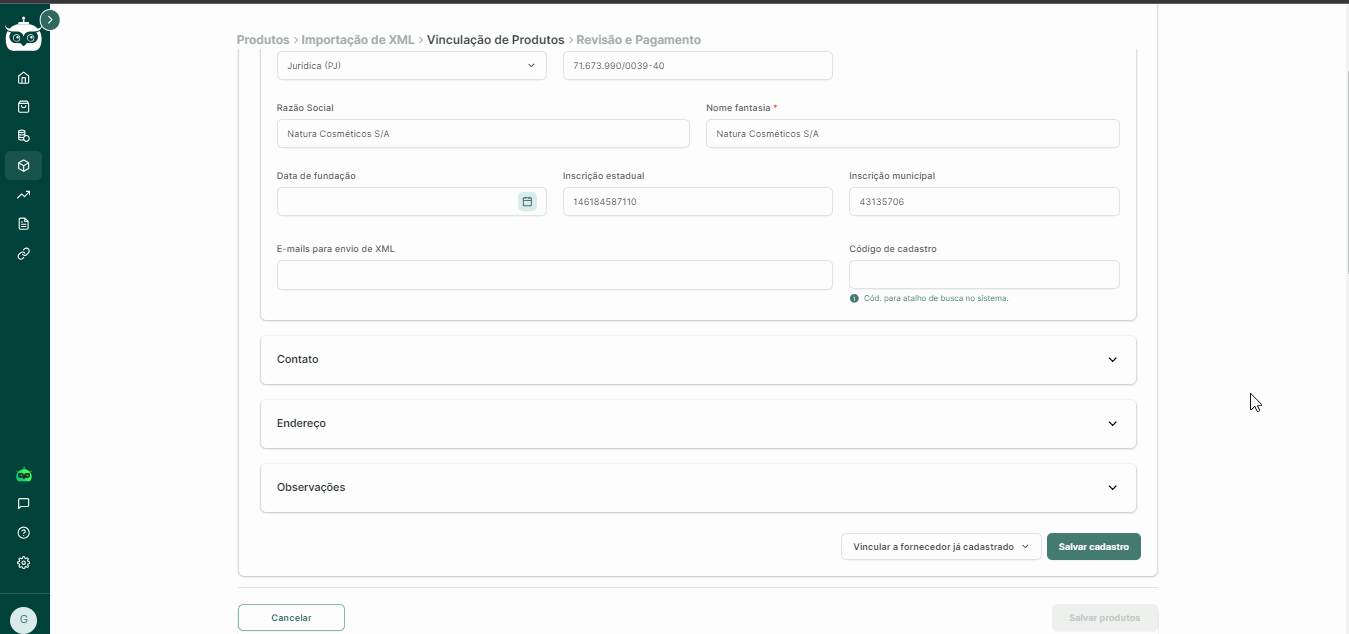
Em seguida, basta cadastrar os produtos. É possível cadastrar em lote selecionando todos os produtos da página clicando no cabeçalho da coluna e, ao selecionar todos da página, o sistema também vai exibir a opção de selecionar todos os produtos da nota!
Após selecionar os produtos, clique em Criar Produtos Unitários e em seguida já vai conseguir definir a categoria de cada item da nota:
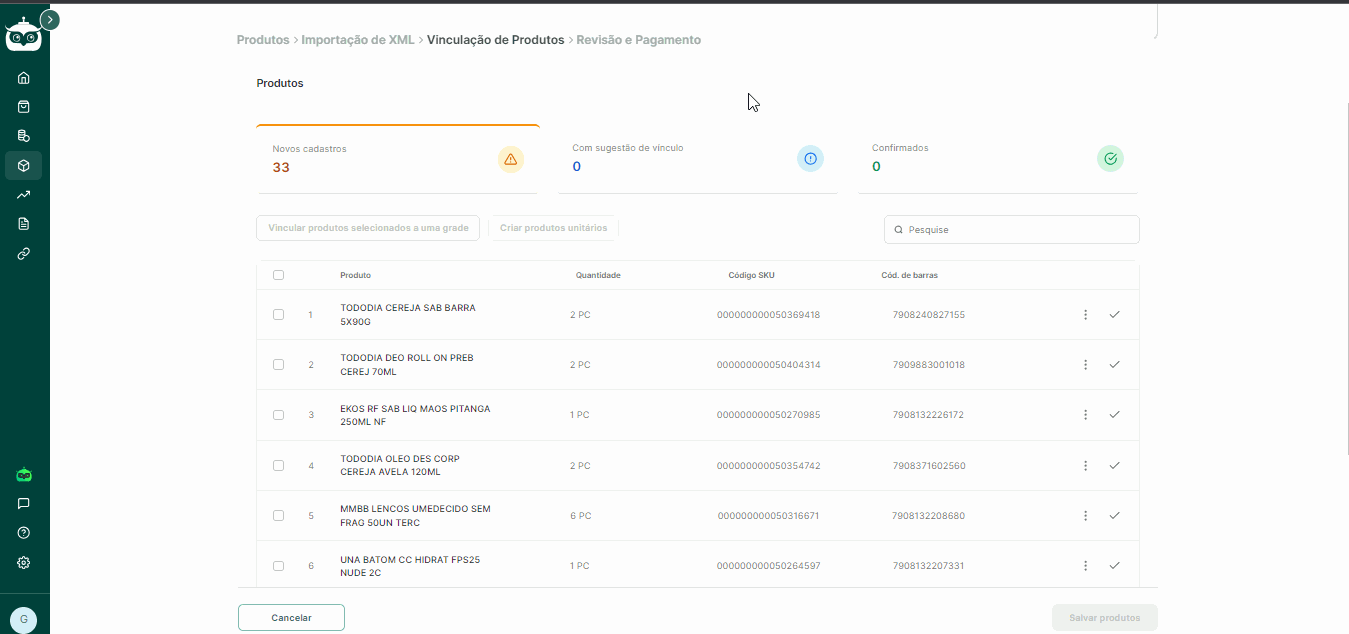
Caso precisar, você também pode fazer o processo de forma individual, em produto por produto, clicando nos … > Confirmar produto
Se você está fazendo uma reposição de produtos já cadastrados anteriormente, o sistema pode reconhecer os produtos já cadastros através dos códigos, nesse caso, os produtos reconhecidos vão para a aba Com sugestão de vinculo e você pode confirmar a vinculação nessa opção, sendo assim, as novas entradas vão somar no cadastro já existente desse produto:
Mas lembrando que, além de salvar os produtos conforme o fornecedor enviou na nota, você consegue aplicar alguns ajustes, como:
-
Transformar tipo de unidade: essa operação vai te ajudar nas situações em que o fornecedor enviar toda a grade de um produto agrupada em um único item da nota, dessa forma, você consegue desmembrar e aplicar a grade, diferenciando os produtos pelo tamanho, cor ou conforme a sua necessidade! Clique aqui para ver um passo a passo!
-
Vincular Produtos selecionados a uma grade: Essa ação vai te ajudar nos casos em que o fornecedor enviou cada variação do produto como um novo item na nota, dessa forma, você consegue selecionar e vincular todos esses produtos em uma mesma grade! Clique aqui para ver um passo a passo!
Após cadastrar todos os produtos de sua compra, é só finalizar clicando em Salvar Produtos
Na tela seguinte é só confirmar as informações de pagamento, caso necessário, você pode aplicar ajustes, como inserir um custo extra e então finalizar em Salvar
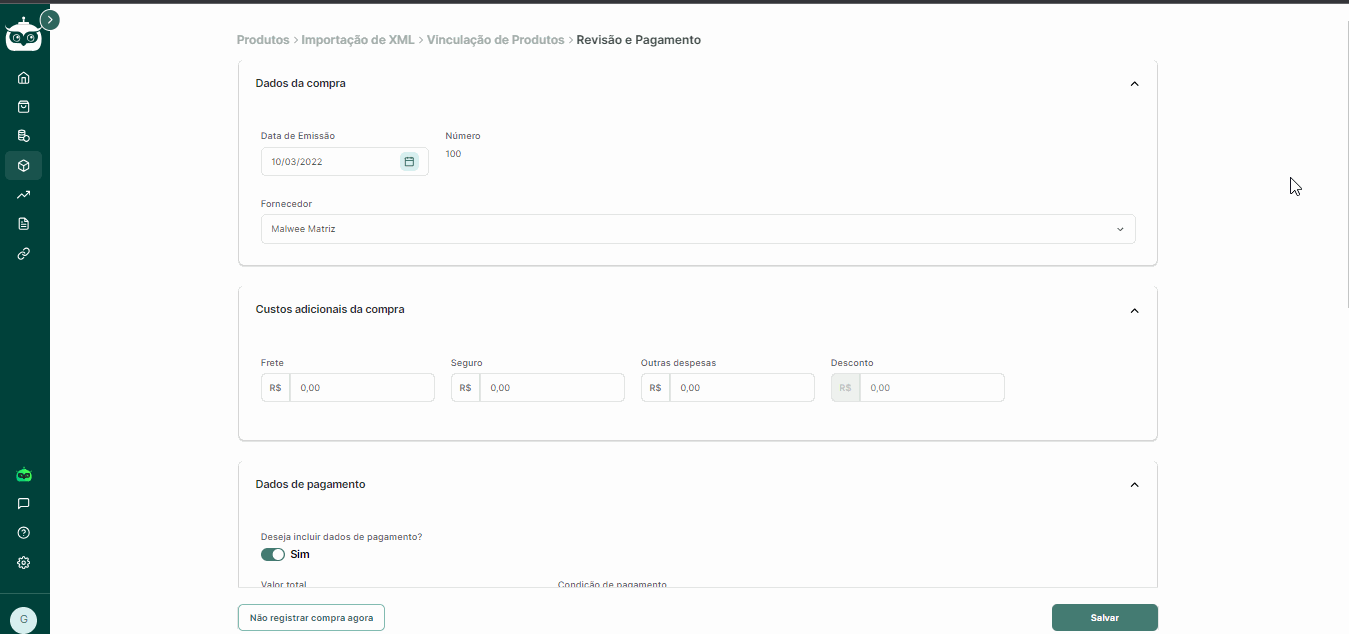
Por último, basta aplicar a precificação dos novos produtos e salvar clicando em Salvar Precificação
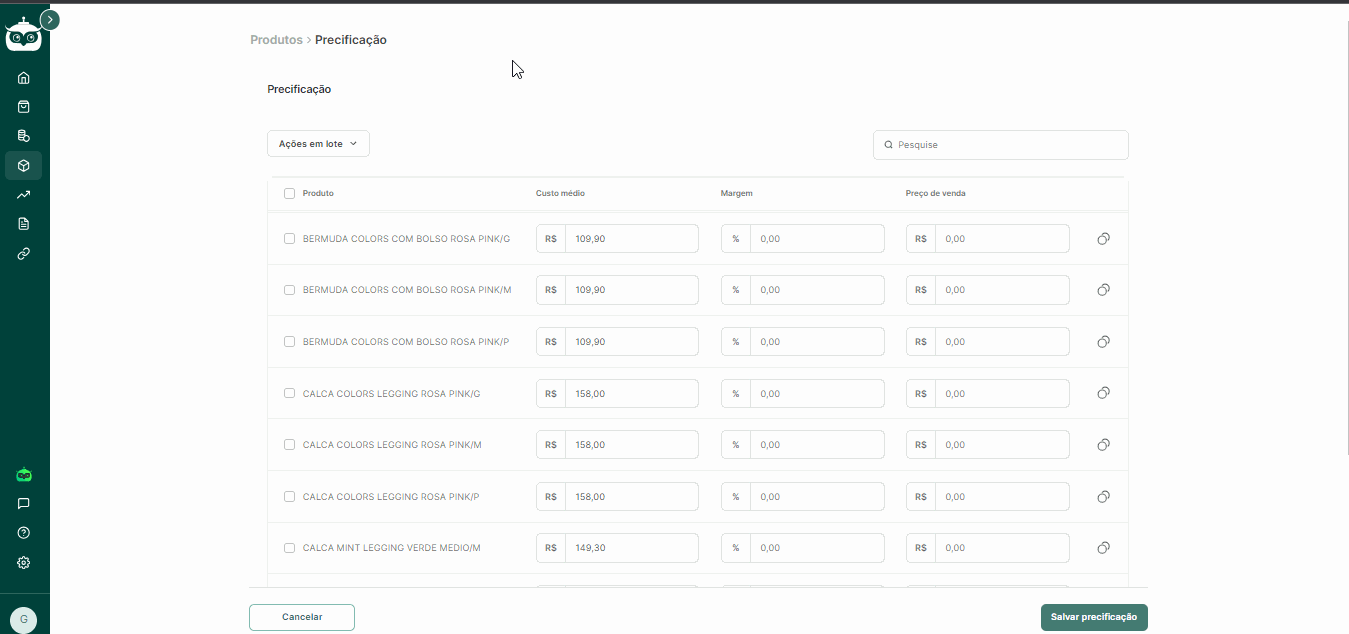
Feito, a sua nova compra foi devidamente registrada ao sistema e os produtos já estão prontos para serem vendidos!
Espero ter conseguido ajudar, mas caso tenha ficado com alguma dúvida, é só entrar em contato conosco!